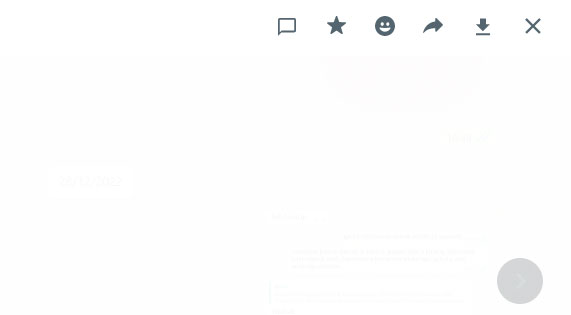
Dengan adanya WhatsApp Web kalian bisa langsung memantau pesan WhatsApp sambil bekerja dengan komputer tanpa perlu membuka HP lagi. HP kalian tidak perlu terhubung ke koneksi internet untuk bisa mengakses WhatsApp Web.
Karena memang kini WhatsApp Web bekerja langsung mengambil data di akun WhatsApp dan tidak mirroring seperti sebelumnya. Nah jika kalian mengunduh foto atau video dari pesan WhatsApp lewat HP kalian bisa melihat foto atau gambar tadi di galeri atau bisa langsung di file manager.
Bagaimana jika kalian mengunduhnya lewat WhatsApp Web? karena di komputer seperti Windows tidak ada galeri. Misalnya tersimpan maka tersimpan ke folder apa? untuk tau jawabannya kalian bisa baca artikel ini sampai selesai.
Karena kali ini saya akan menjelaskan cara melihat atau mencari letak folder WhatsApp Web untuk melihat foto, gambar, video, atau dokumen yang kalian terima. Namun sebelum lanjut kalian bisa baca artikel menarik lainnya yang sudah pernah saya bahas.
Atau lebih tepatnya pembahasan lainnya mengenai WhatsApp yang sudah saya bahas terlebih dahulu. Seperti kenapa stiker yang ada di WhatsApp hilang sendiri padahal tidak dihapus serta solusi mengatasi pencadangan WhatsApp tidak selesai 100% atau berhenti dan tidak jalan.
Cara Melihat Foto dan Video Yang Tersimpan Dari WhatsApp Web di Perangkat PC
1. Silakan kamu cari dan unduh terlebih dahulu foto, video, atau dokumen yang ingin kamu simpan dari WhatsApp Web
2. Setelah itu kamu buka foto atau videonya lalu tekan tombol unduh atau download yang ada dibagian kanan atas
3. Pastikan foto atau video sudah terunduh
4. Untuk hasil download atau unduh file dari WhatsApp Web bisa kalian lihat di folder Downloads atau sesuai dengan pengaturan penyimpanan unduhan browser yang kalian gunakan
Supaya kalian tidak salah paham saya katakan saja bahwa lokasi unduhan file dari WhatsApp Web sesuai pengaturan lokasi unduhan browser yang kalian gunakan. Walaupun terlihat berbeda tetapi yang jelas konten yang ada di WhatsApp Web sebagai konten di internet.
Jadi jika kalian mengunduh file apapun tersimpannya sama seperti jika kalian mengunduh file dari internet di situs apapun. Kecuali jika kalian menggunakan aplikasi WhatsApp for Windows maka lokasi unduhannya pasti didalam folder WhatsApp.
Selain lokasi unduhan WhatsApp Web kalian juga perlu tau cara membuat status WhatsApp supaya foto dan video tidak pecah dan kualitasnya tidak turun. Karena jika kalian asal unggah saja maka hasilnya akan jelek karena dikompresi oleh sistem WhatsApp.

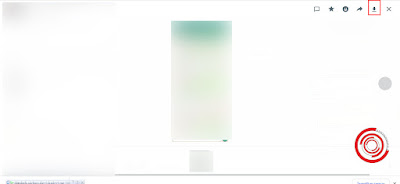

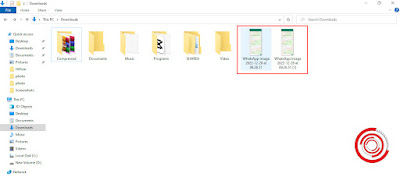
EmoticonEmoticon